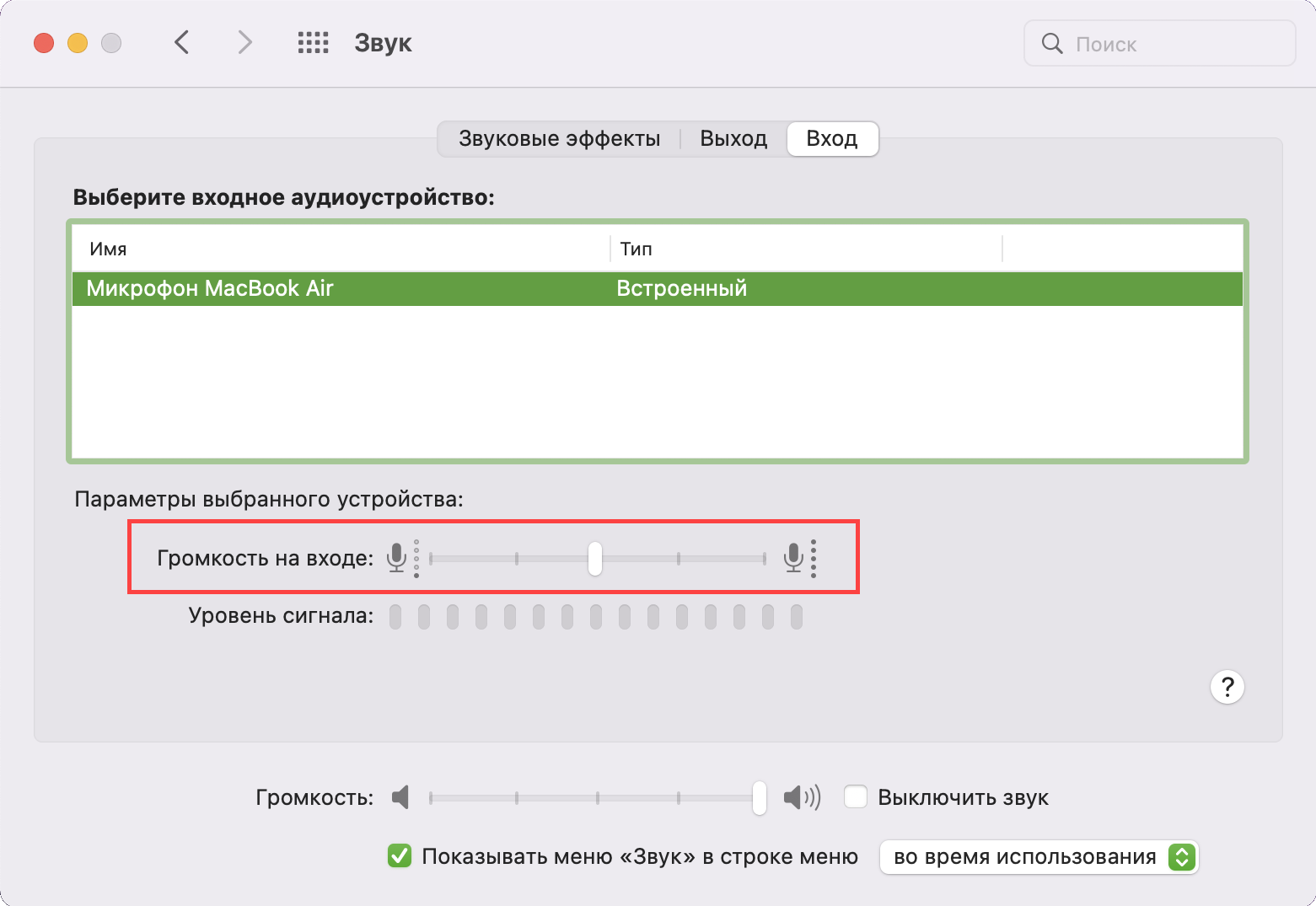Настройка микрофона
Настройте микрофон перед использованием:
- Установите универсальный аудиодрайвер ASIO4ALL.
- Настройте уровень громкости микрофона.
Шаг 1. Установите аудиодрайвер ASIO4ALL
- Перейдите на сайт ASIO4ALL.
- Скачайте и установите последнюю доступную версию драйвера. ! > Не меняйте папку установки по умолчанию.
Шаг 2. Настройте уровень громкости микрофона
Настройте уровень громкости микрофона, необходимый вам.
Как выбрать нужный уровень громкости
-
Сделайте несколько тестовых записей, например, в программе по записи звука Audacity.
-
Прослушайте тестовые записи в наушниках и динамиках на среднем уровне громкости.
- Если записи звучат слишком тихо, нужно повысить уровень громкости микрофона. При этом он станет более чувствительным, в том числе к записи посторонних шумов.
- Если слишком громко — понизить.
-
Отрегулируйте уровень громкости на вашем компьютере. Сделать это можно по одной из инструкций:
Windows 10
-
Нажмите на значок «Динамики» на панели задач рабочего стола в правом нижнем углу и выберите Звуки:

-
В окне с настройками перейдите на вкладку Запись и выберите микрофон, который вы будете использовать для записи:
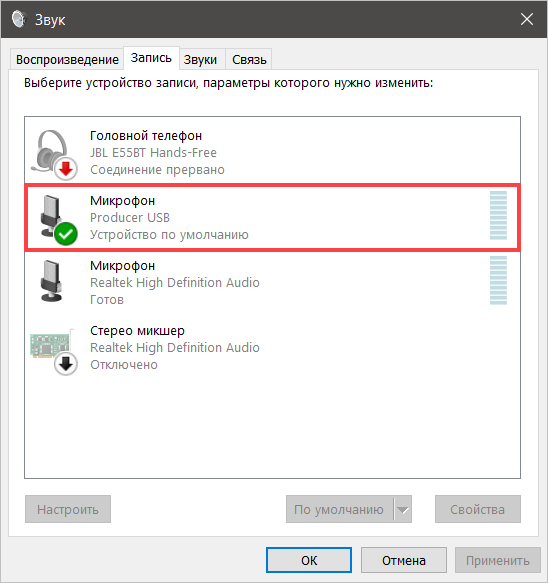
-
Перейдите на вкладку Уровни в окне Свойства: Микрофон и настройте громкость микрофона:
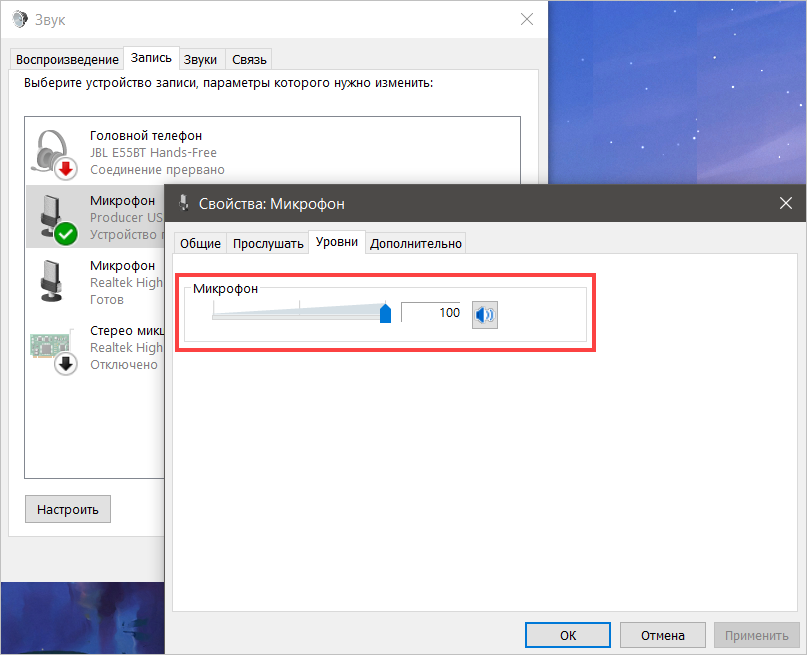
Linux
Инструкция ниже составлена для Linux Mint Cinnamon. Если вы используете другой дистрибутив и графическую оболочку Linux, путь до настроек может отличаться.
-
Перейдите к системным настройкам звука:
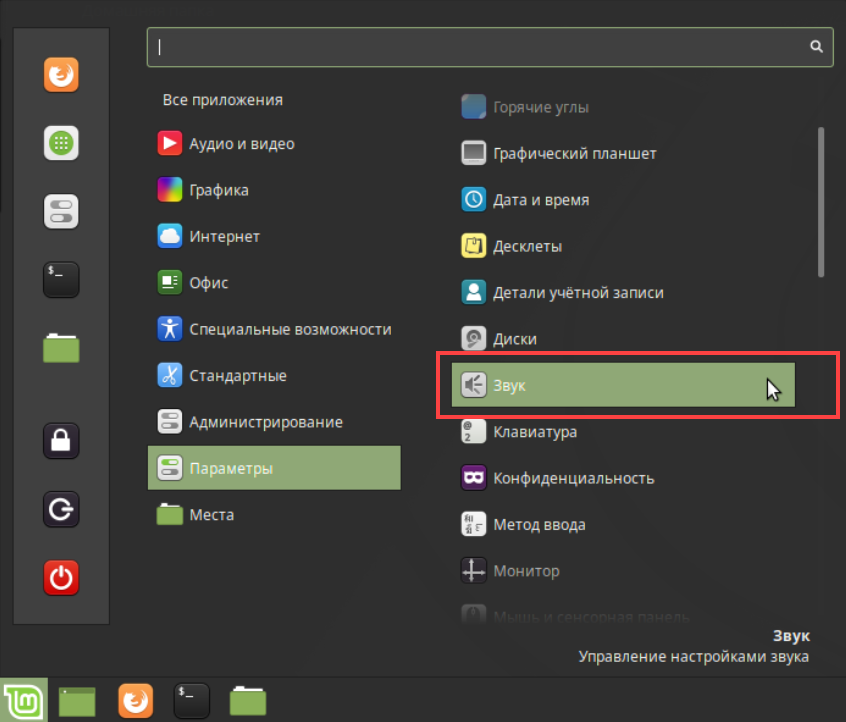
-
Настройте громкость микрофона при помощи ползунка в разделе настроек Ввод:
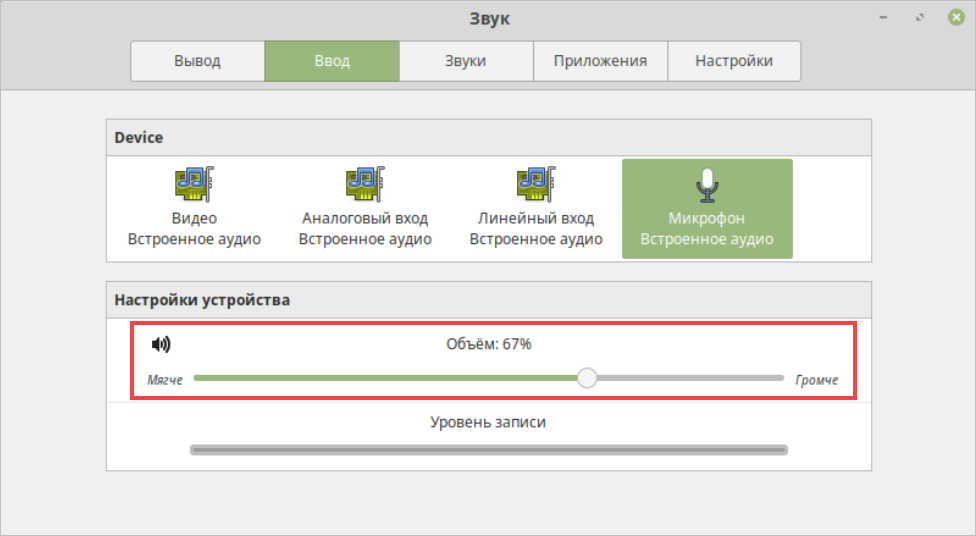
macOS
-
Перейдите в системные настройки и выберите Звук:
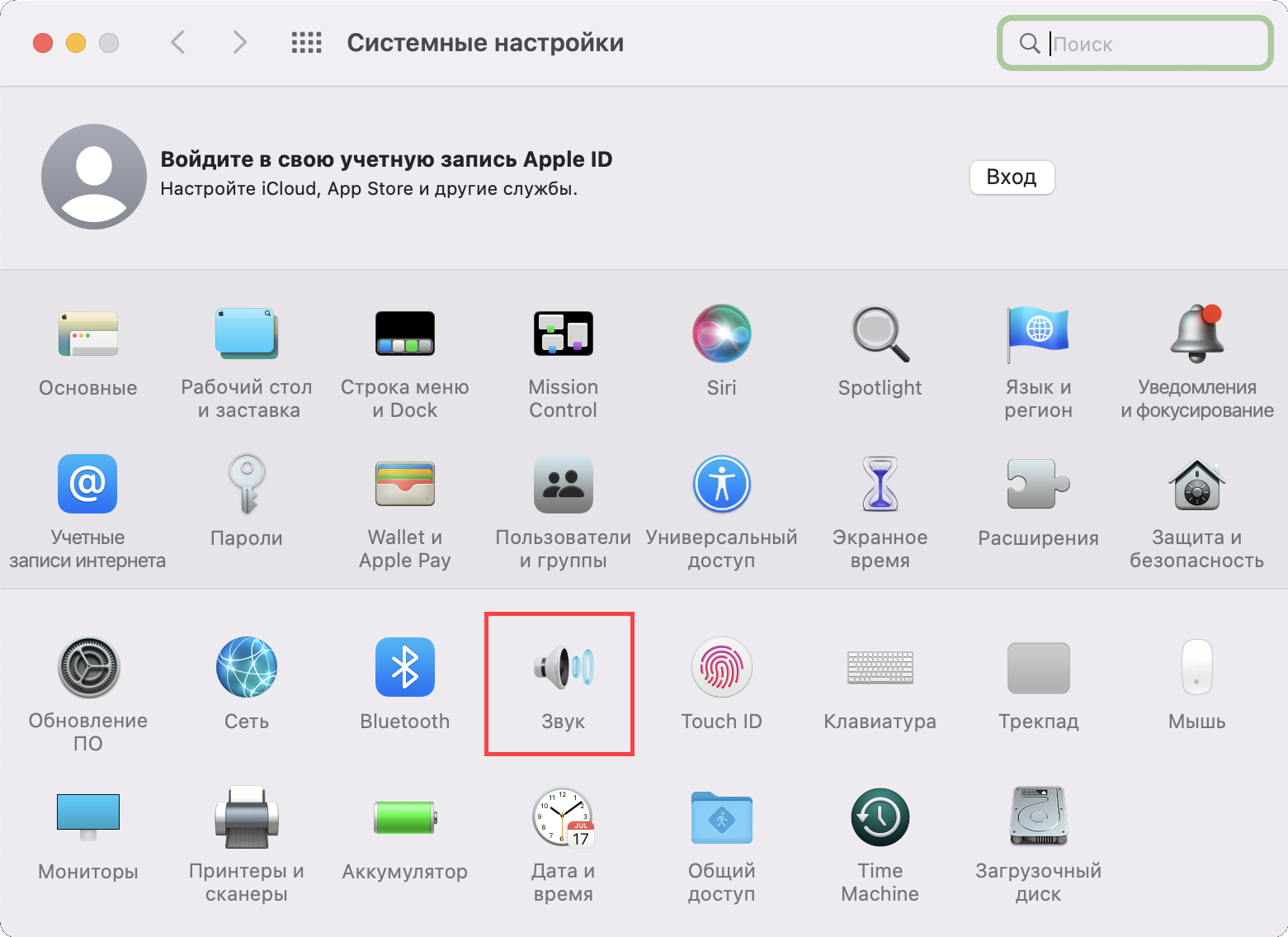
-
Перейдите на вкладку Вход. В списке микрофонов выберите нужный и настройте его громкость при помощи ползунка: